
فرز العناصر وترتيبها في فايندر على Mac
يمكنك عرض العناصر في نافذة فايندر كأيقونات أو كقائمة أو العرض في أعمدة أو في معرض. لاختيار عرض، انقر على أحد أزرار العرض في الجزء العلوي من نافذة فايندر.
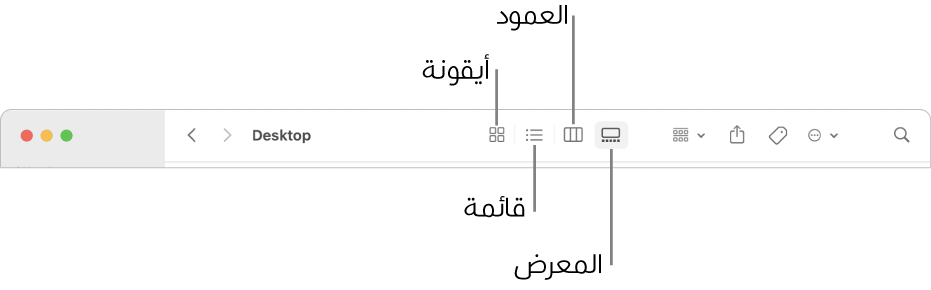
تسري إعدادات الفرز وترتيب العناصر في المجلد حتى تقوم بتغييرها. على سبيل المثال، في حالة فرز مجلد المستندات الخاص بك حسب تاريخ الإضافة، يتم الفرز حسب تاريخ الإضافة في المرة القادمة التي تعرض فيها هذا المجلد.
على Mac الخاص بك، انقر على أيقونة فايندر
 في شريط الأيقونات لفتح نافذة فايندر.
في شريط الأيقونات لفتح نافذة فايندر.قم بأي من الإجراءات التالية:
فرز العناصر: في أي عرض، اختر عرض > إظهار خيارات العرض، انقر على القائمة المنبثقة فرز حسب، ثم اختر ترتيب الفرز، مثل تاريخ التعديل أو الاسم.
في عرض كقائمة، حرك المؤشر فوق اسم العمود الذي تريد فرزه حسب، ثم انقر عليه. انقر على اسم العمود مرة أخرى لعكس ترتيب الفرز.
تجميع العناصر: في أي عرض، انقر على الزر تجميع
 ، ثم اختر خيارًا مثل تاريخ الإنشاء أو الحجم.
، ثم اختر خيارًا مثل تاريخ الإنشاء أو الحجم.الاحتفاظ بالمجلدات في الأعلى: عند الفرز حسب الاسم، يمكنك الاحتفاظ بالمجلدات (بالترتيب الأبجدي) في أعلى القائمة. اختر فايندر > الإعدادات، انقر على متقدم، ثم حدد خانة الاختيار "في النوافذ عند الفرز حسب الاسم" أسفل "الاحتفاظ بالمجلدات في الأعلى".
ترتيب الأيقونات بصورة منظمة: في عرض الأيقونات، اختر عرض > تنظيف يمكنك أيضًا تنظيف عرض الأيقونات عن طريق فرز الأيقونات بترتيب معين. اختر عرض > تنظيف حسب، ثم اختر خيارًا مثل تاريخ الإنشاء أو النوع.
تغيير حجم الأعمدة: في عرض القائمة وعرض الأعمدة، اسحب الخط الموجود بين عناوين الأعمدة.
لتوسيع عمود لإظهار جميع أسماء الملفات بالكامل، انقر نقرًا مزدوجًا على مقسم العمود.
إظهار الأعمدة أو إخفاؤها: في عرض القائمة، انقر مع الضغط على ⌃ على أي عمود لعرض جميع الأعمدة المتاحة. اختر اسم عمود لعرضه أو لإخفائه (يوجد لدى الأعمدة المرئية خانة اختيار بجوار أسمائها).
لمعرفة مزيد من الطرق لتغيير خيارات العرض، انظر تغيير طريقة عرض المجلدات في فايندر.